手机助手华为
手机助手是一款功能强大的手机管理软件,以下是关于它的详细说明:

功能介绍
| 功能分类 | 具体功能描述 |
|---|---|
| 数据管理 | 方便地管理联系人、短信、图片、视频、应用等数据。 支持联系人导入导出、群组管理,可添加、删除、修改联系人。 能在电脑上收发、管理短信,支持导出短信到电脑和短信群发。 |
| 数据备份与恢复 | 可将设备上的数据(如联系人、短信、应用程序、音乐、通话记录、Email、日程等)备份至电脑。 支持将已备份数据恢复至设备,但部分数据受系统和应用兼容性限制,如升级尝鲜类应用暂不支持。 HarmonyOS NEXT版本的备份记录在对应版本系统中有特定的恢复规则。 |
| 系统相关 | 提供华为手机系统版本升级和回退功能,可一键将手机系统升级至最新版本或回退到指定版本。 当系统崩溃设备无法开机时,可恢复设备为出厂设置。 提供华为官方ROM的选择、下载、传输、刷机功能。 |
| 文件管理 | 支持管理内部存储和SD卡上的文件,可导出文件到电脑,也能导入文件到手机。 |
| 其他功能 | 屏幕图像一键抓取,方便获取手机屏幕内容。 可将设备和Outlook中的联系人和日程信息保持一致。 支持通过多种方式浏览图片和视频,并可进行导入导出操作,还能设置图片为设备壁纸。 |
连接方式
-
USB连接:使用USB数据线将手机与电脑连接,需在手机设置中开启“USB调试”等相关选项,具体步骤如下:
- 点击进入“设置”,搜索“软件版本”,连续点击软件版本7次,弹出“开启开发者模式”弹窗,设备重启之后进入开发者模式。
- 点击进入“设置”>“系统”>“开发者选项”,点击并允许打开“USB调试”开关。
- 若未安装华为手机助手,可前往“设置”>“应用和元服务”>“恢复应用”,点击右上角按提示恢复华为手机助手。
- 安装完成后手动点击连接按钮,主动拉起华为手机助手应用。
-
Wi-Fi连接:部分华为手机助手支持通过Wi-Fi连接手机与电脑,具体操作可参考软件的相关说明。
系统要求
-
Windows系统: | 版本 | 系统要求详情 | | --| --| | Windows 11 64位版本 | 磁盘剩余空间:500MB;RAM内存:2GB;显示器:1024x768屏幕分辨率和16位颜色。 | | Windows 11 32位或64位版本、Windows 10 32位或64位版本、Windows 8.1 32位或64位版本、Windows 7 32位或64位版本 | 磁盘剩余空间:500MB;RAM内存:1GB;显示器:1024x768屏幕分辨率和16位颜色。 |

-
Mac系统: | 版本 | 系统要求详情 | | --| --| | macOS Catalina 10.15.5、macOS Mojave 10.14.6、macOS High Sierra 10.13.6、macOS Sierra 10.12.6、OS X El Capitan 10.11.6 | 无特殊磁盘空间和内存要求(常规Mac系统运行环境即可)。 |
常见问题与解答
-
问题1:华为手机助手备份的数据可以恢复到其他华为手机上吗?
- 解答:一般情况下是可以的,但部分数据可能受系统版本和应用兼容性影响,HarmonyOS NEXT版本的备份记录恢复时有一定规则限制,且隐私空间、多用户/访客数据等部分数据可能不支持恢复,建议在备份和恢复前仔细查看软件的相关提示和说明。
-
问题2:使用华为手机助手刷机会不会丢失手机数据?

- 解答:在刷机前,华为手机助手通常会提示备份手机中的个人资料,如果按照提示进行备份,那么刷机过程中不会丢失数据,刷机完成后可以将备份的数据恢复至手机,但如果不进行备份,刷机可能会导致手机数据
版权声明:本文由环云手机汇 - 聚焦全球新机与行业动态!发布,如需转载请注明出处。




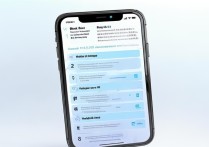







 冀ICP备2021017634号-5
冀ICP备2021017634号-5
 冀公网安备13062802000102号
冀公网安备13062802000102号